So fügen Sie Wörtern im Facebook Messenger Spezialeffekte hinzu
Verschiedenes / / April 06, 2023
Facebook Messenger unterstützt Emojis, Sticker, GIFs und Klänge wie Guten Morgen, Weihnachten, Geige und mehr, um langweilige Gespräche aufzupeppen. Der Social-Media-Riese hat einen weiteren netten Trick hinzugefügt, um aufzusteigen Messenger-Gespräche. Sie können den von Ihnen gewählten Wörtern oder Phrasen Effekte hinzufügen, sodass beim Senden einer Nachricht jeder im Chat eine Animation auf dem Bildschirm sieht. So können Sie Wörtern im Facebook Messenger Spezialeffekte hinzufügen.

Das Hinzufügen spezifischer Effekte zu Wörtern ist eine weitere Möglichkeit, Ihre Gespräche im Facebook Messenger zum Leben zu erwecken. Es verleiht jedem Chat-Bildschirm eine persönliche Note und einen atemberaubenden Effekt. Auch wenn Sie nicht vorhaben, ihn häufig zu verwenden, lohnt es sich, den Trick bei besonderen Anlässen an Ihren Freunden und Lieben auszuprobieren.
Fügen Sie bestimmte Effekte zu Wörtern und Sätzen im Facebook Messenger hinzu
Es gibt keine universelle Möglichkeit, Wörtern und Sätzen in Messenger Spezialeffekte hinzuzufügen. Sie müssen Änderungen am Kontaktinformationsmenü vornehmen. Hier ist, was Sie tun müssen.
Notiz: Die folgende Lösung ist im Messenger für iPhone, Android und iPad verfügbar. Es funktioniert nicht in der Messenger-Webversion. Wir werden Facebook Messenger für Android zur Demonstration verwenden. Sie können die gleichen Schritte in der Messenger-App für die iOS- oder iPadOS-Version verwenden.
Schritt 1: Öffnen Sie die Facebook Messenger-App auf Ihrem Telefon.
Schritt 2: Wählen Sie eine Konversation aus.

Schritt 3: Tippen Sie oben auf den Namen des Facebook-Freundes.
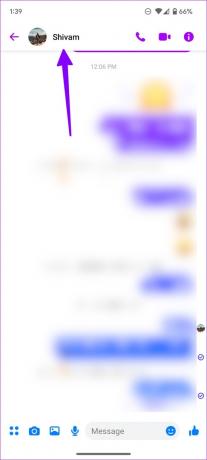
Schritt 4: Öffnen Sie Word-Effekte.
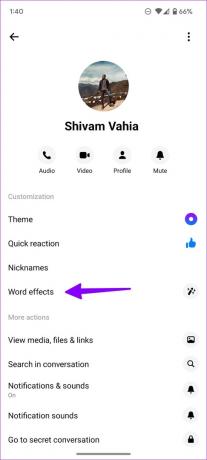
Schritt 5: Fügen Sie unten ein Wort oder einen Satz hinzu.
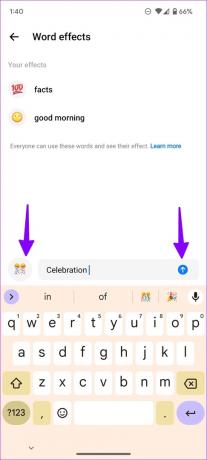
Schritt 6: Tippen Sie auf das Emoji-Symbol daneben und weisen Sie ein Emoji als Effekt zu. Klicken Sie auf die Schaltfläche Senden und fügen Sie es hinzu.
Schritt 7: Sie können mehrere Wörter und Sätze für Ihre Unterhaltungen hinzufügen. Alle hinzugefügten Spezialeffekte werden oben angezeigt.
Schritt 8: Gehen Sie zurück zum Haupt-Chat-Menü und geben Sie das genaue Wort oder den genauen Ausdruck ein.
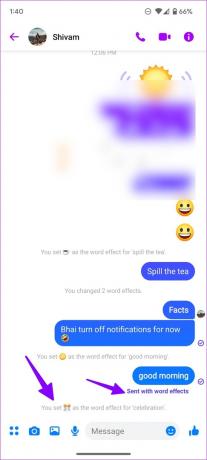
Schritt 9: Sie können auch Live-Updates für hinzugefügte oder entfernte Worteffekte im Chat-Menü überprüfen.
Schritt 10: Wenn Sie das genaue Wort oder den genauen Ausdruck eingeben, fügt Messenger ihm einen fetten Effekt hinzu. Klicken Sie auf die Schaltfläche Senden und überprüfen Sie die spezifischen Effekte in Aktion. Messenger füllt Ihren und den Bildschirm des Empfängers mit Dutzenden schwebender Emojis.

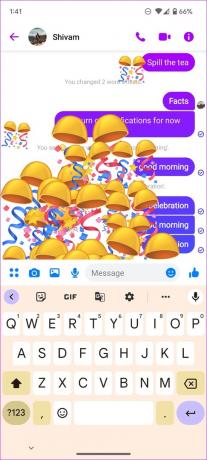
Sie werden dafür die Nachrichten „Mit Worteffekten gesendet“ sehen.
Fügen Sie spezielle Worteffekte für Gruppen in Facebook Messenger hinzu
Das Hinzufügen spezieller Worteffekte ist nicht auf normale Gespräche beschränkt. Sie können dasselbe auch auf Ihre Messenger-Gruppen anwenden. Die Schritte bleiben größtenteils gleich. Gehen wir sie schnell durch.
Schritt 1: Öffnen Sie eine beliebige Gruppe in Facebook Messenger.
Schritt 2: Wählen Sie oben den Gruppennamen aus.

Schritt 3: Wählen Sie Word-Effekte aus.
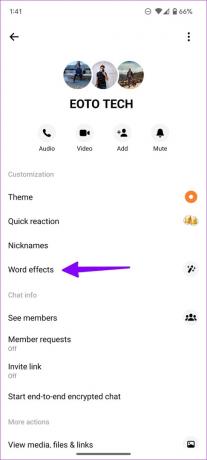
Schritt 4: Geben Sie Wörter oder Sätze ein und weisen Sie einen Effekt aus dem Emoji-Menü zu.
Schritt 5: Gehen Sie zurück zum Haupt-Chat-Bildschirm, und jeder kann Ihren festgelegten Worteffekt sehen.

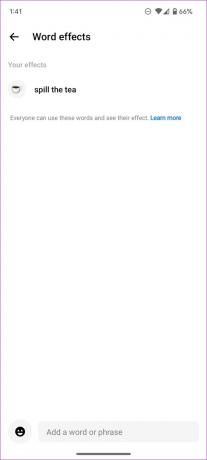
Schritt 6: Geben Sie das genaue Wort oder den genauen Ausdruck ein und überprüfen Sie die Live-Effekte.
Entfernen Sie Spezialeffekte für Wörter in Facebook Messenger
Es gibt kein Ablaufdatum für spezielle Worteffekte im Messenger. Ihre hinzugefügten Effekte bleiben im Chat gespeichert. Sie können jedoch die folgenden Schritte ausführen, um sie zu entfernen.
Schritt 1: Öffnen Sie eine Konversation in Facebook Messenger.
Schritt 2: Wählen Sie die Schaltfläche "i" in der oberen rechten Ecke.
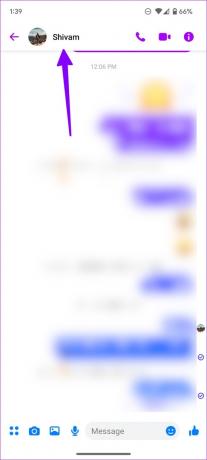
Schritt 3: Öffnen Sie das Menü „Worteffekte“.
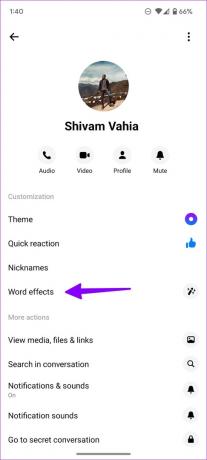
Schritt 4: Drücken Sie lange auf einen Effekt und wählen Sie unten „Entfernen“.
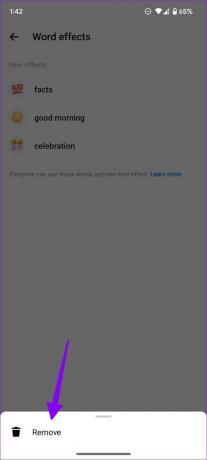
Die Schritte zum Entfernen von Worteffekten in Facebook Messenger variieren auf einem iPhone. Wenn Sie Messenger auf Ihrem iPhone verwenden, führen Sie die folgenden Schritte aus, um Änderungen vorzunehmen.
Schritt 1: Kontaktinformationen im Facebook Messenger öffnen.
Schritt 2: Gehen Sie zum Menü „Worteffekte“.
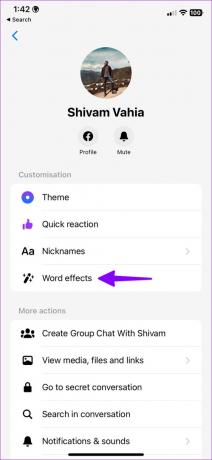
Schritt 3: Wische auf einem Effekt nach links und wähle „Löschen“.

Sie können dasselbe für alle hinzugefügten Worteffekte wiederholen, um sie aus der Konversation zu entfernen.
Fügen Sie der Messenger-Kamera Spezialeffekte hinzu
Sie können auch ausgefallene Effekte und Filter anwenden, während Sie die integrierten verwenden Messenger-Kamera. Hier ist, was Sie tun müssen.
Schritt 1: Öffnen Sie eine beliebige Konversation auf Facebook Messenger.
Schritt 2: Tippen Sie neben dem Meldungsfeld auf das Kamerasymbol.
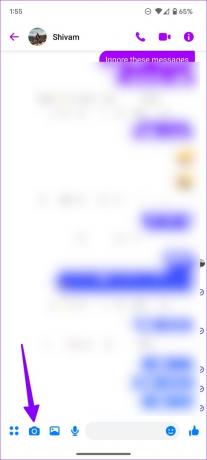
Schritt 3: Wischen Sie nach links oder rechts, um alle Filter in Aktion zu überprüfen.

Überraschen Sie Ihre Facebook-Freunde mit speziellen Worteffekten
Facebook hat mit speziellen Worteffekten großartige Arbeit geleistet. Wir möchten eine Option zum Festlegen von Worteffekten für alle Konversationen in einem einzigen Menü. Das wäre bequemer als das Erstellen von Worteffekten aus dem individuellen Chat-Info-Menü.
Zuletzt aktualisiert am 28. Dezember 2022
Der obige Artikel kann Affiliate-Links enthalten, die Guiding Tech unterstützen. Dies beeinträchtigt jedoch nicht unsere redaktionelle Integrität. Die Inhalte bleiben unvoreingenommen und authentisch.
Geschrieben von
Parth Shah
Parth arbeitete zuvor bei EOTO.tech und berichtete über technische Neuigkeiten. Derzeit arbeitet er freiberuflich bei Guiding Tech und schreibt über App-Vergleiche, Tutorials, Softwaretipps und -tricks und taucht tief in iOS-, Android-, macOS- und Windows-Plattformen ein.



